我们在使用win10操作系统的时候,有些情况下可能会出现电脑死机而且不能动也不能休眠系统的情况。对于这种问题小编觉得可能是因为我们电脑的系统兼容问题或者是电脑硬件出现了故障导致的。我们可以尝试使用排除法针对电脑具体故障来进行修改调整。具体操作步骤就来看下小编是怎么做的吧~

第一种方法:
通常情况下,Windows10正式版用户在遇到系统死机没有响应问题时,可以按机箱面板上的重启按钮强行重启或长按电源按钮强行关机处理。

第二种方法:
进行“紧急重启”的处理方式
1、当Win10系统死机时,按Ctrl+Alt+Del快捷键就会显示含有“锁定、切换用户、注销、任务管理器”选项的界面。
2、其实在这个界面的右下角还有一个“电源”按钮,我们只需按住Ctrl按键,再点击“电源”按钮就会显示“紧急启动”对话界面。
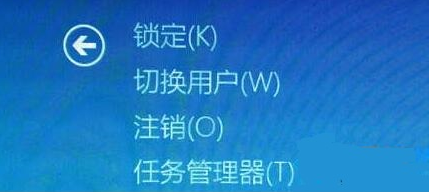
3、提示你“重新启动之后所有未保存的数据都会丢失”,但是这个时候我们已经别无选择,而且紧急重启已经是把损害降到最低了,所以点击确定重启即可。
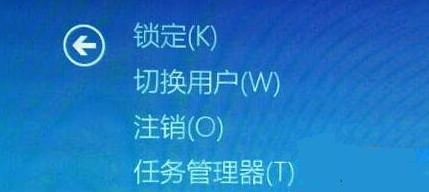
以上是应对Windows10死机无法操作,且无法进入黑屏状态的解决方法的详细内容。更多信息请关注PHP中文网其他相关文章!




